반응형
iPhone에서 자주 사용하는 문구를 자동으로 변경하는 기능으로 텍스트 대치(Text Replacement) 기능을 소개합니다.
iPhone 텍스트 대치 기능 설명
- iPhone 텍스트 대치 기능은 사용하면 자주 사용하는 문구나 이모티콘을 단축어로 설정하여 빠르게 입력할 수 있습니다.
- iPhone의 텍스트 대치 기능은 초기 설정의 번거로움과 단축어 기억의 필요성 등 몇 가지 단점이 있지만, 시간 절약과 편리함 등의 장점이 더 큽니다.
- 텍스트 대치 기능은 잘 활용하면 iPhone 사용이 훨씬 편리해질 것입니다.
- 예를 들어, "ㅈㅇ"을 입력하면 "집에 가는중"로 자동으로 변경되도록 설정할 수 있습니다.
- 이 기능은 긴 문구나 자주 사용하는 이모티콘을 빠르게 입력할 수 있어 편리합니다.
iPhone 텍스트 대치 기능 사용법
- iPhone 홈 화면에서 설정 선택하고 설정 화면에서 '일반'을 선택합니다.

- '키보드', '텍스트 대치'를 차례로 선택합니다.

- '추가' 버튼을 선택 후 문구, 단축키를 입력합니다.
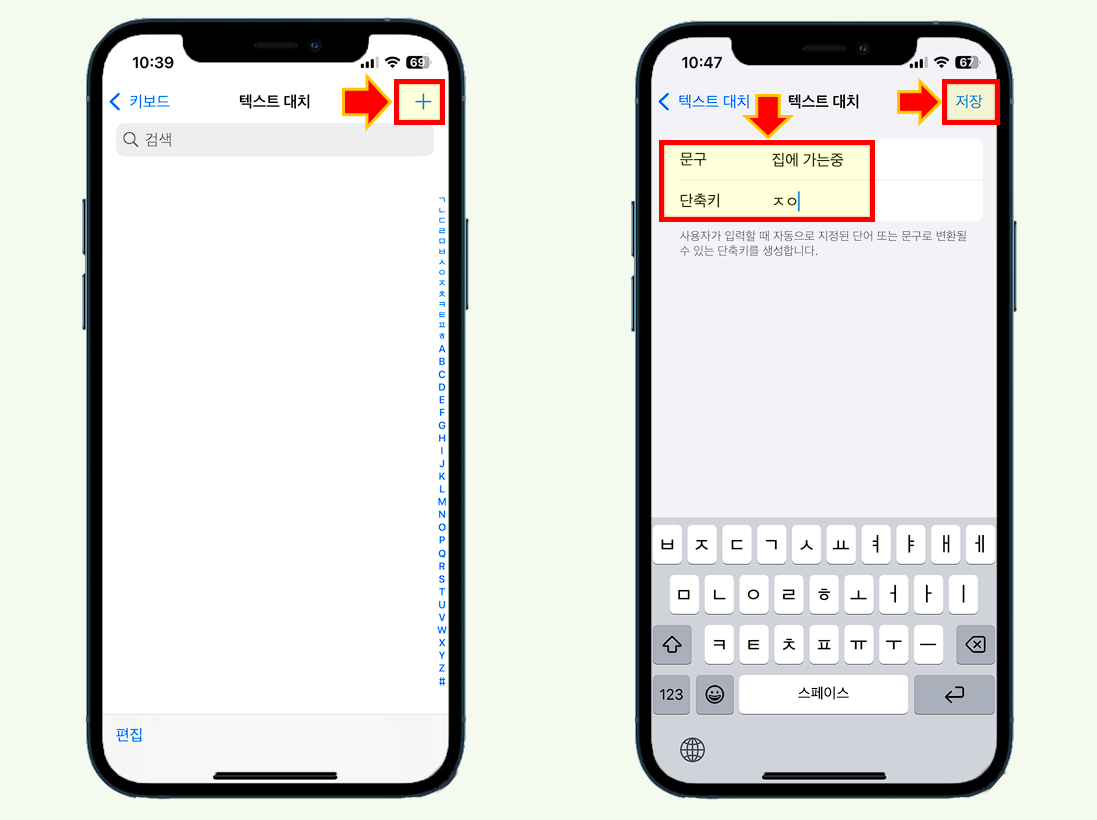
- 설정된 문구, 단축키 확인하고, 메시지 앱을 실행합니다.

- 'ㅈㅇ' 입력하면 단축키로 설정한 '집에 가는중' 확인하고 공백 부분을 터치하세요.
그럼, '집에 가는중' 문자가 입력된 것 확인할 수 있습니다.

iPhone 텍스트 대치 장점, 단점
iPhone 텍스트 대치 기능의 장점.
- 시간 절약: iPhone에서 자주 사용하는 문구나 이모티콘을 단축어로 설정하면 입력 시간을 크게 줄일 수 있습니다.
- 편리함: iPhone 입력하는 긴 문구나 복잡한 이모티콘을 빠르게 입력할 수 있어 편리합니다.
- 개인화: 사용자가 자주 사용하는 문구나 이모티콘을 설정할 수 있어 개인화된 키보드 사용이 가능합니다.
- 다양한 앱에서 사용 가능: iPhone의 텍스트 대치 기능은 문자 메시지, 이메일, 메모장 등 다양한 앱에서 사용할 수 있습니다.
iPhone 텍스트 대치 기능의 단점.
- 초기 설정의 번거로움: iPhone 처음 설정할 때 여러 단축어를 입력해야 하므로 다소 번거로울 수 있습니다.
- 단축어 기억 필요: iPhone에 설정한 단축어를 기억해야 하므로, 많은 단축어를 설정하면 혼동이 생길 수 있습니다.
- 자동완성 기능과의 충돌: 텍스트 대치 기능과 자동완성 기능이 동시에 작동할 때, 예상치 못한 단어가 입력될 수 있습니다.
- 오타 발생 가능성: iPhone에 설정한 단축어를 잘못 입력하면 의도한 문구가 아닌 다른 문구가 입력될 수 있습니다.
반응형



